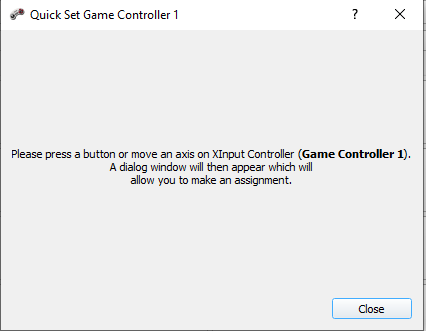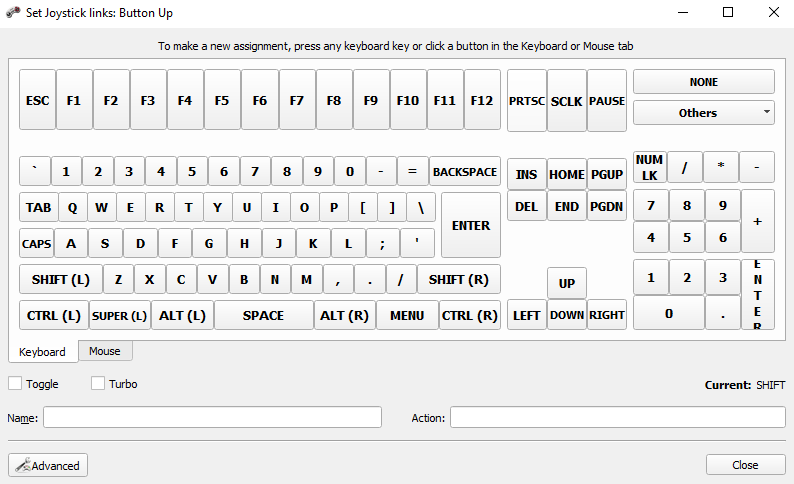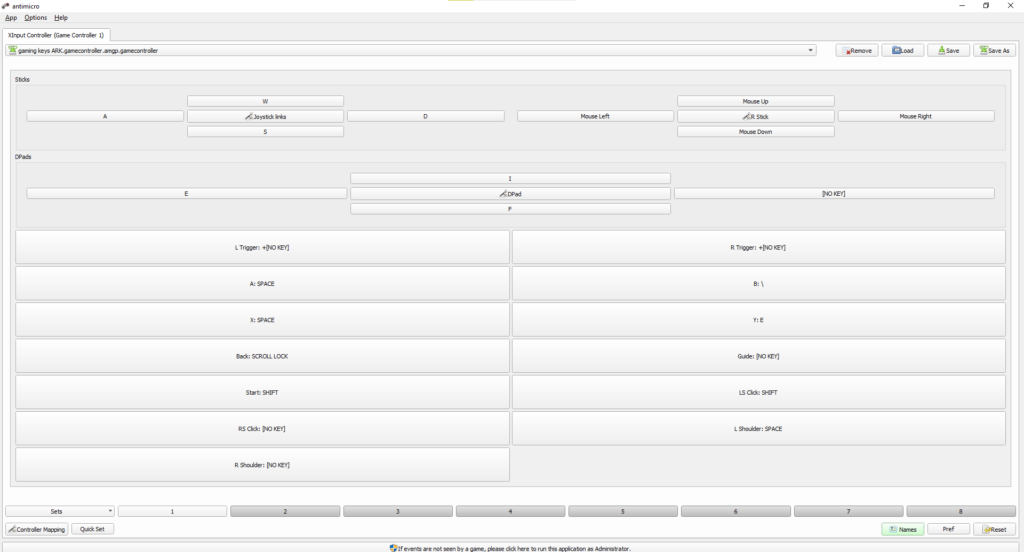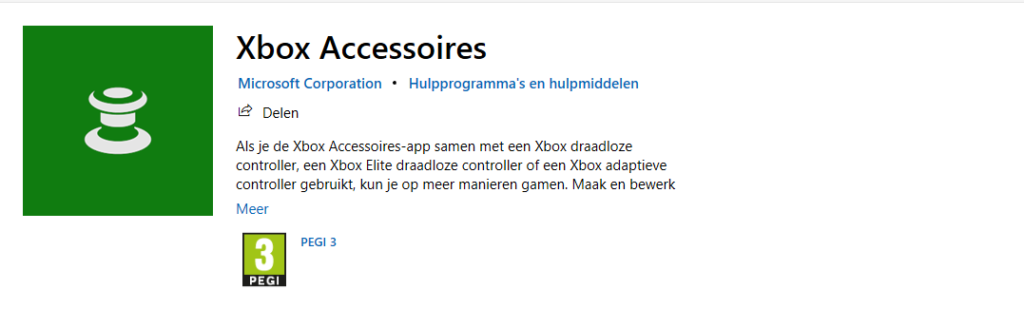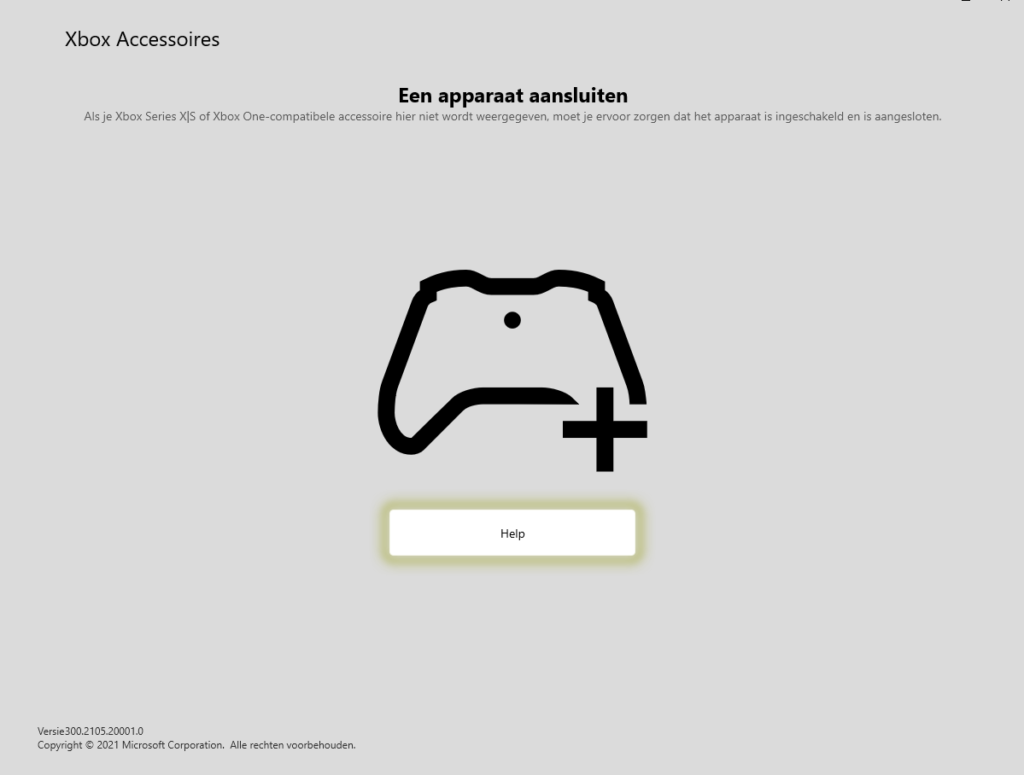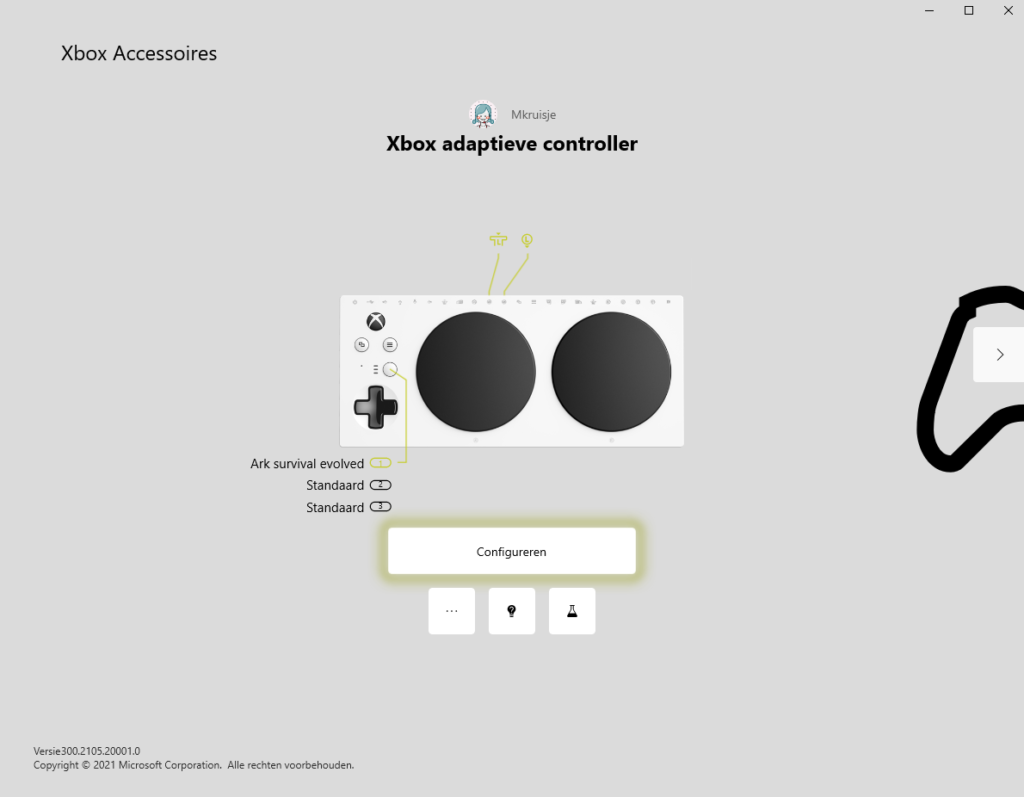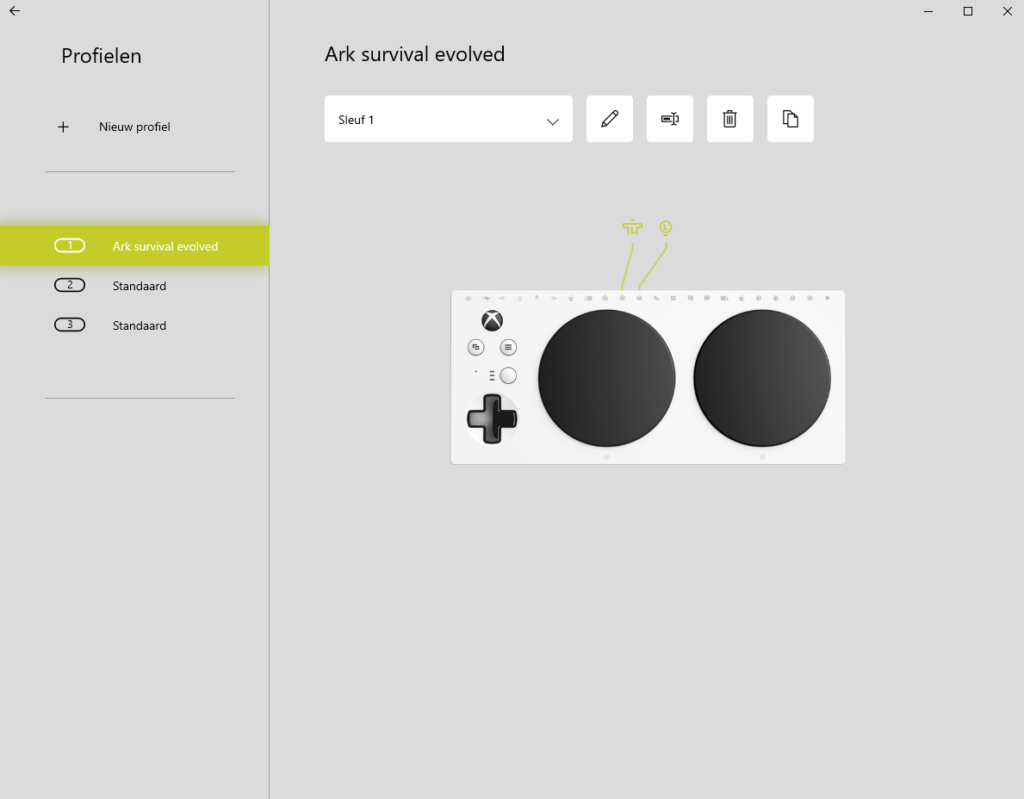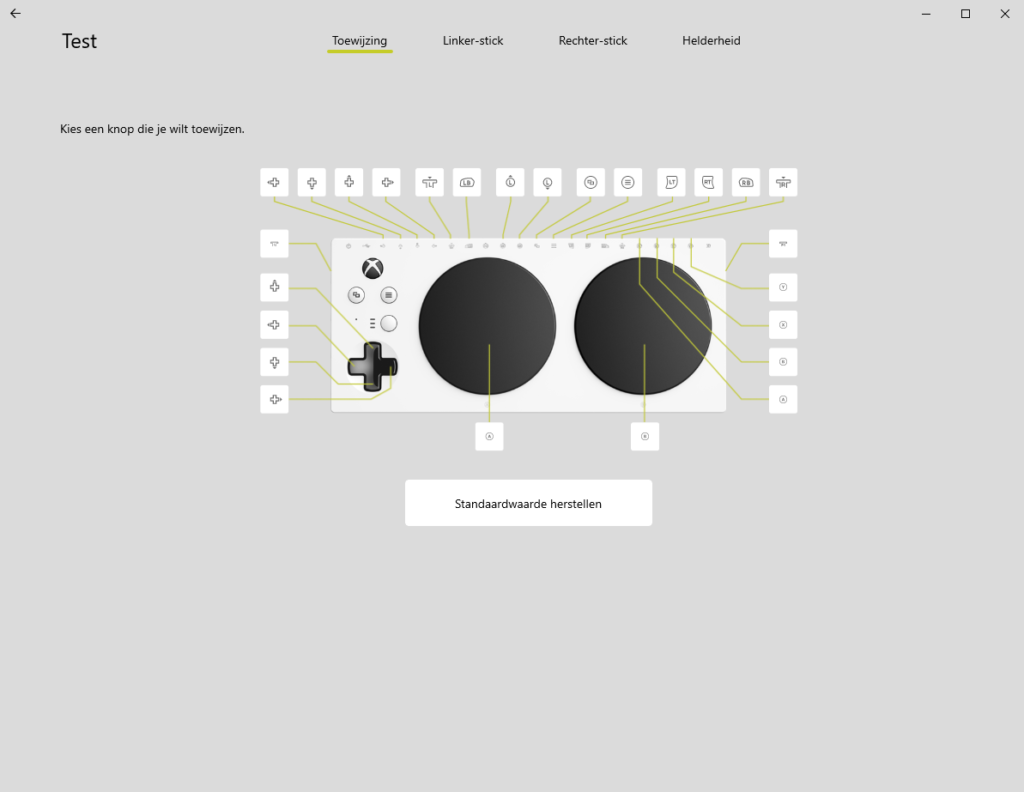Mocht u een pc gamer zijn of willen overstappen naar Pc gaming dan is het ook mogelijk om de Xbox adaptive controller te gebruiken op de PC. Eerst is het belangrijk om er achter te komen of de game controller friendly is. Controller friendly betekent of het spel gespeeld kan worden met een controller. Dit ligt er aan of de developers van het spel hier rekening mee gehouden hebben. Als het spel controller friendly is kunt u gebruik maken van de Microsoft app voor de Xbox adaptive controller, zo niet, dan is er een apart programma nodig. Lees hieronder een uitleg voor beide optie.
- Stappenplan voor games die niet controller friendly zijn
- Stappenplan voor games die wel controller friendly zijn
Stappenplan voor games die niet controller friendly zijn
- Pak de Xbox adaptive controller erbij plus de accessoires die u wilt gaan gebruiken.
- Sluit met de bijgeleverde kabel de Xbox adaptive controller aan op een USB poort van je PC.
- De Xbox adaptive controller zal nu aanspringen maar nog niet op de juiste manier communiceren voor het spel. Hiervoor heeft u Antimicro nodig
- Download antimicro hier: download
- Open het programma Antimicro, zie op de afbeelding hieronder hoe het programma eruit ziet.
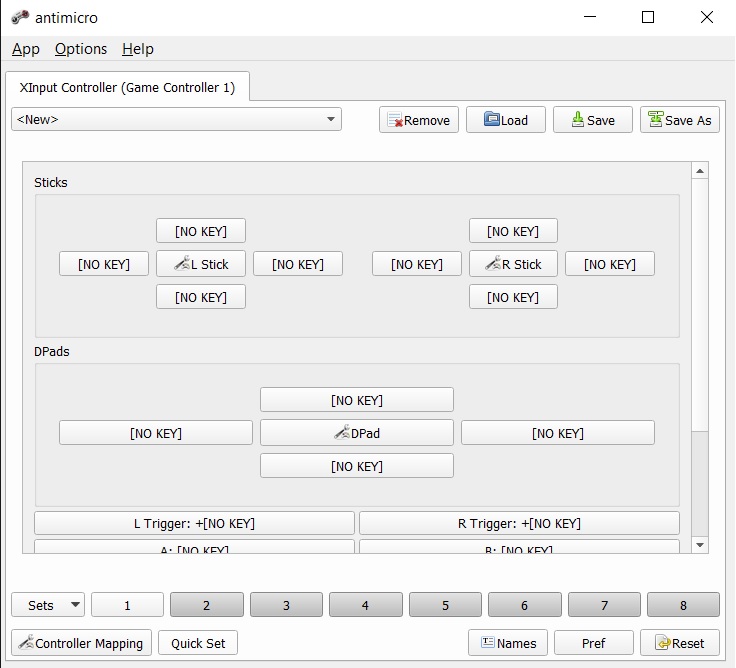
Let op of u de Xbox adaptive controller wel aangesloten heeft, anders zie u de melding staan: “No joystick has been found please plug in a joystick”
- Wanneer de Xbox adaptive controller is aangesloten kan er begonnen worden met het instellen van de game set-up.
- Sluit de accessoires aan op de Xbox adaptive controller die u wilt gebruiken. Dit zijn bijvoorbeeld schakelaars en/of joysticks.
- Klik op Quick Set (links onderin antimicro). Er opent een kleine window zoals het plaatje hieronder. Nu druk op de knop/joystick functie in die u wilt instellen.
4. Wanneer u de schakelaar ingedrukt of joystick beweegt verschijnt er een toetsenbord . Op het toetsenbord wijst u de toets aan die de functie van jou aangesloten accessoire moet representeren.
5. Dit herhaalt u voor alle accessoires tot de set-up compleet is. U kut controleren of alles goed is ingesteld door op 1 van je accessoires te klikken. Dan zal de functie in antimicro oplichten en ziet u of hij de juiste functie heeft.
6. Zorg na het instellen dat u de aanpassingen opslaat (rechts bovenin). Tip: noem de save naar het spel waarvoor u het heeft ingesteld. Dat helpt als u straks van spel wil wisselen.
Zie hieronder een voorbeeld van de instellingen van 1 van onze gamers.
Antimicro moet altijd op de achtergrond actief draaien. Dit is nodig om de Xbox adaptive controller en de accessoires goed te laten werken.
Stappenplan voor games die wel controller friendly zijn
- Pak de Xbox adaptive controller erbij plus de accessoires die u wilt gaan gebruiken.
- Sluit met de bijgeleverde kabel de Xbox adaptive controller aan op een USB poort van je PC.
De Xbox adaptive controller werkt het beste in combinatie met Windows 10
3. Open de Windows store en zoek de Xbox Accessoires app op en download deze.
4. Open de Xbox accessoires app en de app zal vragen de Xbox adaptive controller aan te sluiten mocht u dit nog niet gedaan hebben.
6. Klik op Configureren om te starten met het wijzigen van je instellingen.
7. kies je aan de linker zijde ‘Nieuw profiel’ en geef deze een naam. Tip geef het de naam van het spel waarvoor u het maakt.
8. Kies de Sleuf waar u hem aan wilt toewijzen Als u die heeft gekozen zal je links ook het woord ‘standaard’ zien veranderen naar jou gekozen naam.
U kunt dus 3 eigen geprogrammeerde profielen maken en gemakkelijk wisselen wanneer dit nodig is.
9. Nu kunt u alle accessoires gaan aansluiten die u nodig heeft , de corresponderende plaatjes van de knoppen op de Xbox controller staan bij de mini jackplug poorten zodat je weet welke poort correspondeert met welke functie van de normale controller
10. Mocht u een functie willen aanpassen is dit ook mogelijk hiervoor klik je op het potloodje naast je gekozen sleuf, dan krijg je de bewerkoptie zoals het plaatje hieronder.
11. Nu kun je een van de functies aanklikken en er en andere functie aan toe wijzen. Dit kan bijvoorbeeld zijn dat je de grote ronde A en B knoppen een andere functie wil geven of 1 van alle andere functies.